| 1 | Vložte dokument. | ||
| 2 | Otevřete programovou aplikaci pro skenování dokumentu. | ||
| 3 | Postupujte jedním z následujících způsobů: | ||
| 4 | Vyberte skener, který chcete použít. | ||
| 5 | Klepněte na Import. Objeví se dialogové okno skenování. | ||
| 6 | Upravte následující nastavení, pokud je to třeba, v dialogovém okně skeneru: 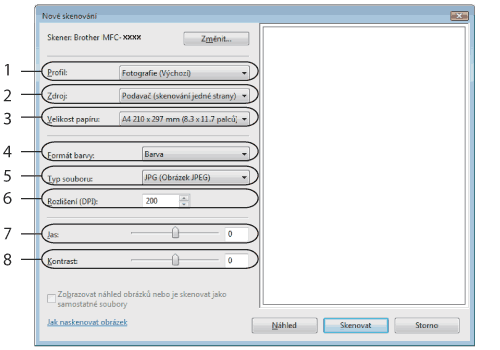
| ||
| 7 | Klepněte na tlačítko Skenovat v dialogovém okně skenování. Přístroj začne skenovat dokument. |